- লেখক Lauren Nevill [email protected].
- Public 2023-12-16 18:49.
- সর্বশেষ পরিবর্তিত 2025-01-23 15:17.
চিত্রগুলির ব্যবহার ছাড়াই আধুনিক ইন্টারনেট আক্ষরিক অর্থে নিজের মতো দেখাবে না, তাই ব্রাউজারে গ্রাফিক্সের প্রদর্শনটি অক্ষম করার আকাঙ্ক্ষা প্রায়শই উদ্ভূত হয় না। যাইহোক, ট্র্যাফিকের উপর সঞ্চয় করার প্রয়োজন, গ্রাফিক উপাদান ছাড়াই পৃষ্ঠার স্ক্রিনশট নিন, বিন্যাসের গুণমানটি পরীক্ষা করুন এবং কেবল কৌতূহল আপনাকে ব্রাউজারে চিত্রগুলি অক্ষম করার জন্য একটি বোতামের সন্ধান করতে পারে। চিত্রগুলির প্রদর্শনটি অক্ষম করতে অপেরা থেকে বেছে নেওয়া বিভিন্ন উপায় রয়েছে has
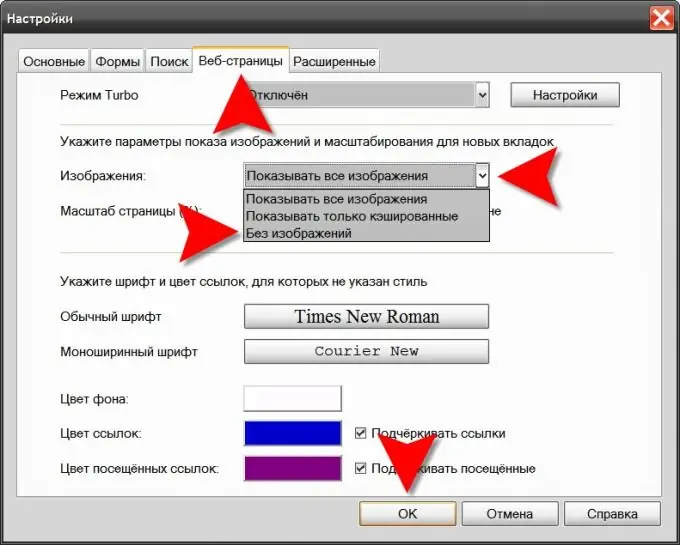
এটা জরুরি
অপেরা ব্রাউজার
নির্দেশনা
ধাপ 1
ব্রাউজার মেনুটি খুলুন, "সেটিংস" বিভাগে যান এবং খুব শীর্ষ লাইনটি নির্বাচন করুন - "সাধারণ সেটিংস"। এই সমস্ত ক্রিয়াকলাপটি সিটিআরএল + এফ 12 চাপ দিয়ে ওভাররাইড করা যায়। এইভাবে, আপনি ব্রাউজার সেটিংস উইন্ডোটি খুলবেন।
ধাপ ২
"ওয়েব পৃষ্ঠাগুলি" শিরোনামযুক্ত ট্যাবটিতে যান এবং ড্রপ-ডাউন তালিকায় "চিত্রগুলি" নির্বাচন করুন "কোনও চিত্র নেই"। গ্রাফিক্স অক্ষম করার উদ্দেশ্য যদি ট্র্যাফিক সংরক্ষণ করা হয় তবে আপনি "কেবল ক্যাশেড দেখান" নির্বাচন করতে পারেন। এই ক্ষেত্রে, ব্রাউজারটি নেটওয়ার্ক থেকে নতুন চিত্রগুলি ডাউনলোড করবে না এবং আপনার কম্পিউটারে অস্থায়ী ফাইলগুলির মধ্যে ইতিমধ্যে সঞ্চিত রয়েছে সেগুলি ওয়েব পৃষ্ঠাগুলিতে প্রদর্শিত হবে।
ধাপ 3
আপনি যদি কেবলমাত্র বর্তমান পৃষ্ঠায় চিত্রগুলি অক্ষম করতে চান তবে ব্রাউজার মেনুতে "পৃষ্ঠা" বিভাগটি প্রসারিত করুন। এটিতে তিনটি বিকল্পের একই তালিকার একটি ছবি সাবমেনু রয়েছে - আপনি যে বিকল্পটি চান তা নির্বাচন করুন।
পদক্ষেপ 4
আপনি ব্রাউজারে গ্রাফিক্সের প্রদর্শন দ্রুত সক্ষম / অক্ষম করতে এর উপর একটি বোতাম রাখতে চাইলে টুলবারটিতে ডান ক্লিক করুন। প্রসঙ্গ মেনুতে উপস্থিত একমাত্র আইটেমটি ঘুরে দেখুন এবং আপনি একটি অতিরিক্ত বিভাগ দেখতে পাবেন যেখানে আপনার শীর্ষ লাইনটি নির্বাচন করা উচিত - "ডিজাইন"। প্যানেল সেটিংস উইন্ডোতে, "বোতামগুলি" ট্যাবে যান এবং বাম ফলকের "ব্রাউজার: দেখুন" বিভাগটি ক্লিক করুন। দুটি বোতামের নকশার বিকল্পগুলির মধ্যে একটি নির্বাচন করুন (বিকল্পগুলির একটি ড্রপ-ডাউন তালিকার সাথে এবং ছাড়াই) এবং এটিকে টুলবারে টানুন।
পদক্ষেপ 5
আপনি স্টাইল শিটটি সম্পাদনা করতে চাইলে সিটিআরএল + এফ 12 টিপুন যাতে চিত্রগুলি ওয়েব পৃষ্ঠাগুলিতে না আসে। অপেরাতে পৃষ্ঠা শৈলীর বর্ণনাগুলি আপনার নিজের সাথে প্রতিস্থাপন করার ক্ষমতা রয়েছে এবং আপনি যদি সিএসএসের সাথে পরিচিত হন তবে আপনি এটি ব্যবহার করতে পারেন। সেটিংস পৃষ্ঠায়, আপনাকে উন্নত ট্যাবে যেতে হবে, সামগ্রী বিভাগে নেভিগেট করতে হবে এবং স্টাইলগুলি কাস্টমাইজ করতে হবে। স্টাইল সেটিংস প্যানেলের দুটি ট্যাবে, আপনি স্টাইলগুলি বিশদভাবে ব্যবহারের জন্য বিকল্পগুলি কাস্টমাইজ করতে পারেন এবং "ব্রাউজ করুন" বোতামটি ক্লিক করে আপনি সমস্ত উপলভ্য শৈলী টেম্পলেটগুলি অ্যাক্সেস করতে এবং সেগুলির যে কোনও একটিতে সম্পাদনা করতে পারবেন।






